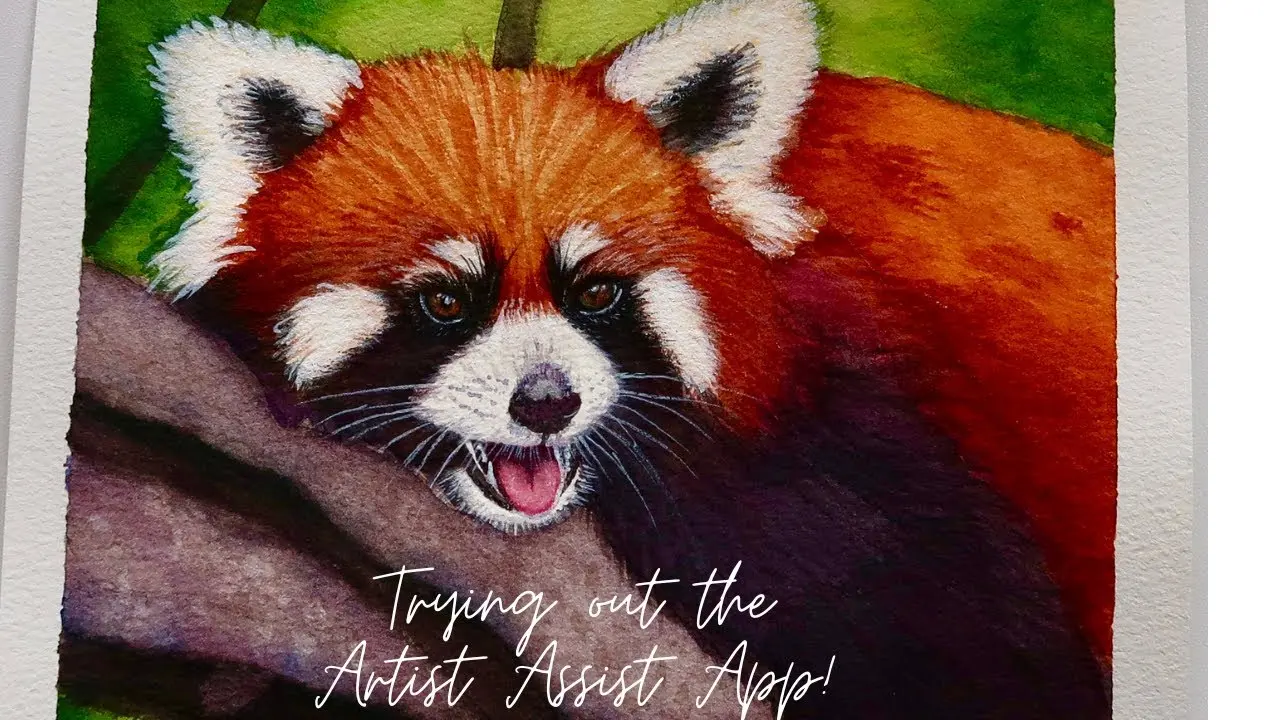Målning av en röd panda i akvarell med Stephanie Davis
Innehållsförteckning
- Öppna ArtistAssistApp
- Att välja färger att måla med
- Välja ett referensfoto
- Rita en exakt kontur
- Undersökning av tonvärde
- Blanda färgerna från ett referensfoto på ett korrekt sätt
- Den färdiga målningen
- Om ArtistAssistApp
Stephanie Davis testar ArtistAssistApp, en app som förenklar den kreativa processen. Appen är gratis och erbjuder en premiumversion med många fler märken och färger.
Öppna ArtistAssistApp
Hon kommer åt webbplatsen direkt från en sökmotor genom att söka efter "Artist Assist App". Eftersom appen körs i en webbläsare kräver den ingen installation. Den kan öppnas på en stationär dator, bärbar dator, telefon eller surfplatta. Även om appen inte kräver installation kan den installeras för offlineanvändning. Det bästa av allt är att appen inte använder AI; Den använder bara matematik, vilket var det som fångade hennes uppmärksamhet. När appen öppnas visas flikar högst upp på skärmen. Användaren väljer den funktion som de tror kommer att hjälpa dem att skapa sitt arbete.
Att välja färger att måla med
Stephanie började med fliken Färguppsättning eftersom det är där appen låter dig välja konstmedium. Du kan välja mellan oljepasteller, akvarellpennor och vanliga färgpennor. Du kan också välja märke på konstnärsmaterial, allt från konstnärsklass till budgetmärken. Stephanie valde akvareller eftersom de är hennes go-to-medium. Med premiumversionen kan du välja mellan alla märken, från A. Gallo till Schmincke. Stephanie tror att appen skulle vara särskilt användbar för nybörjare som inte vet vilka färger de behöver för att måla något. Hon valde ett grundläggande Schmincke akvarellset, så appen kommer att föreslå färgblandningar från dessa färger. Hon tog bort Ivory Black eftersom hon inte ville använda den.
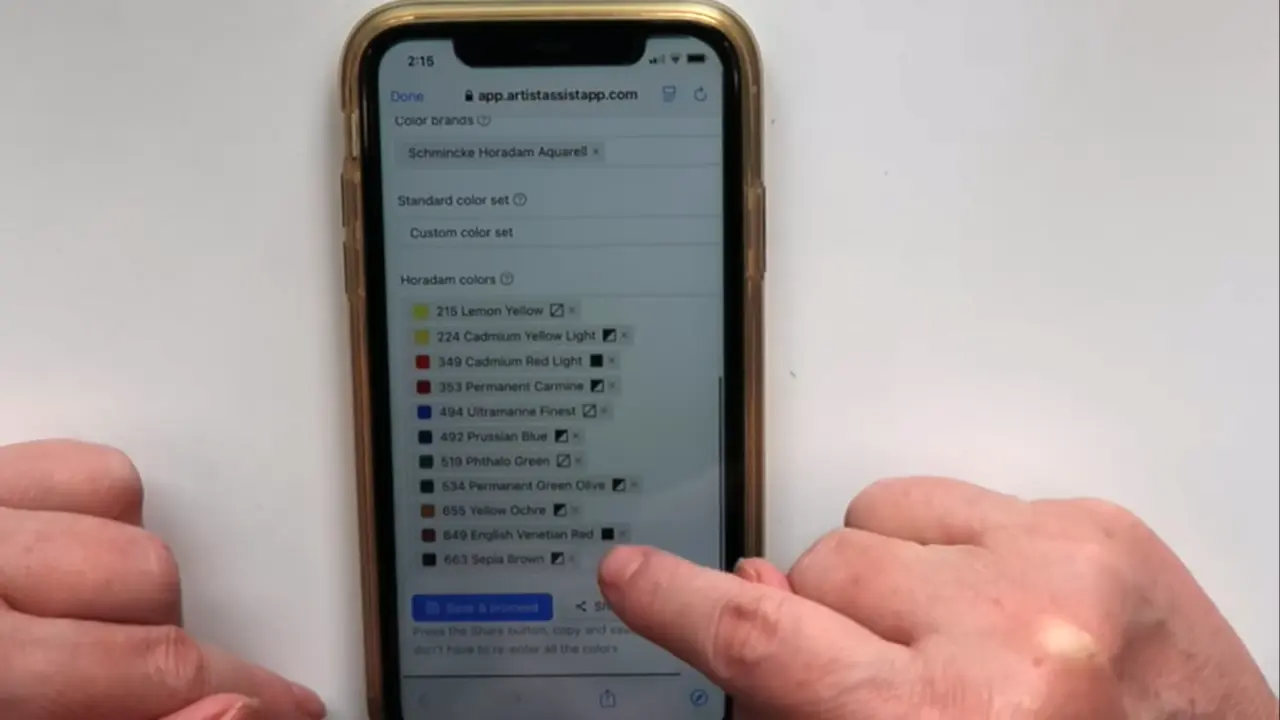
Läs mer om hur du skapar och hanterar färguppsättningar i den här självstudien.
Välja ett referensfoto
Hon laddade upp ett foto av en röd panda som hon ville måla på fliken Foto . Appen erbjuder exempelbilder för användare som vill prova den utan att ladda upp sina egna.
Rita en exakt kontur
Hon gillade mest hur snabbt hon kunde konvertera ett foto till en skiss med hjälp av fliken Kontur . Fotot konverterades med ett klick. Efter att ha laddat upp bilden valde hon fliken Kontur , klickade på Kvalitetsläge och skickade filen till sin skrivare. Hon använde sedan en ljuslåda för att rita av konturerna på sitt papper. Den här funktionen är en gamechanger för henne eftersom den sparar så mycket tid. Hon vill måla och leka med färg, men ofta, när hon har ritat klart, är det dags att laga middag. Hon tycker verkligen om den funktionen.
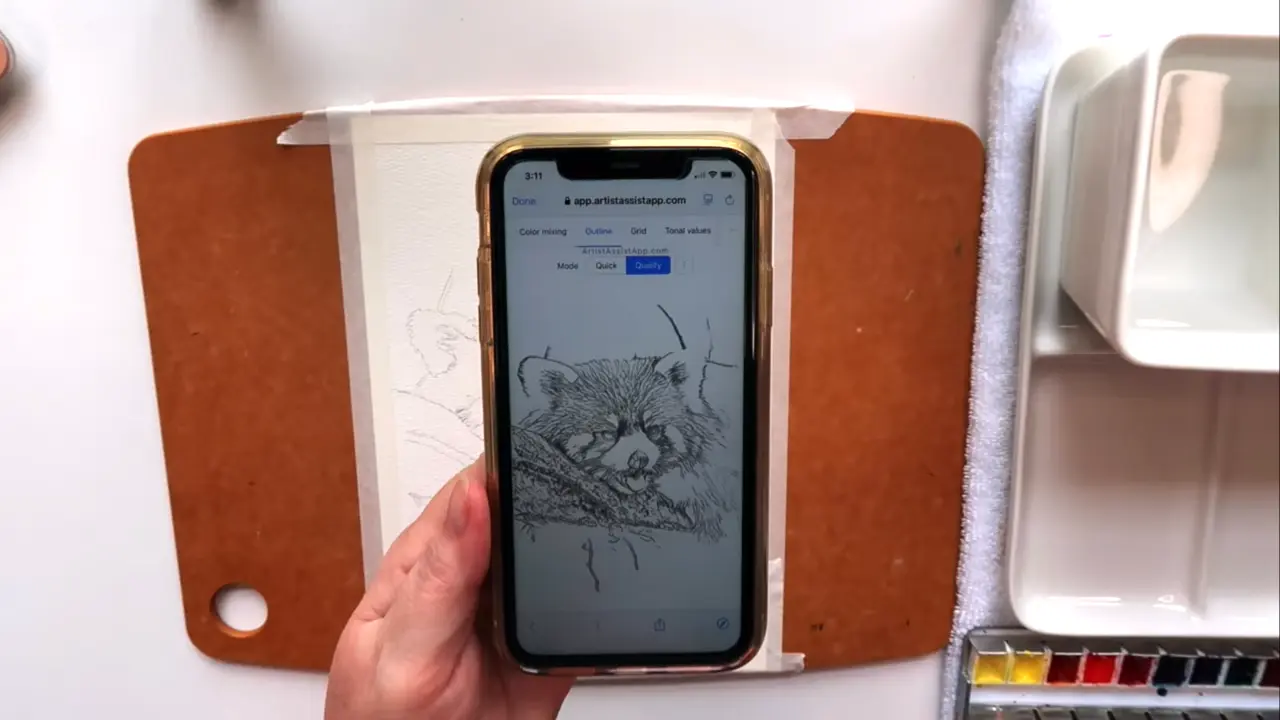
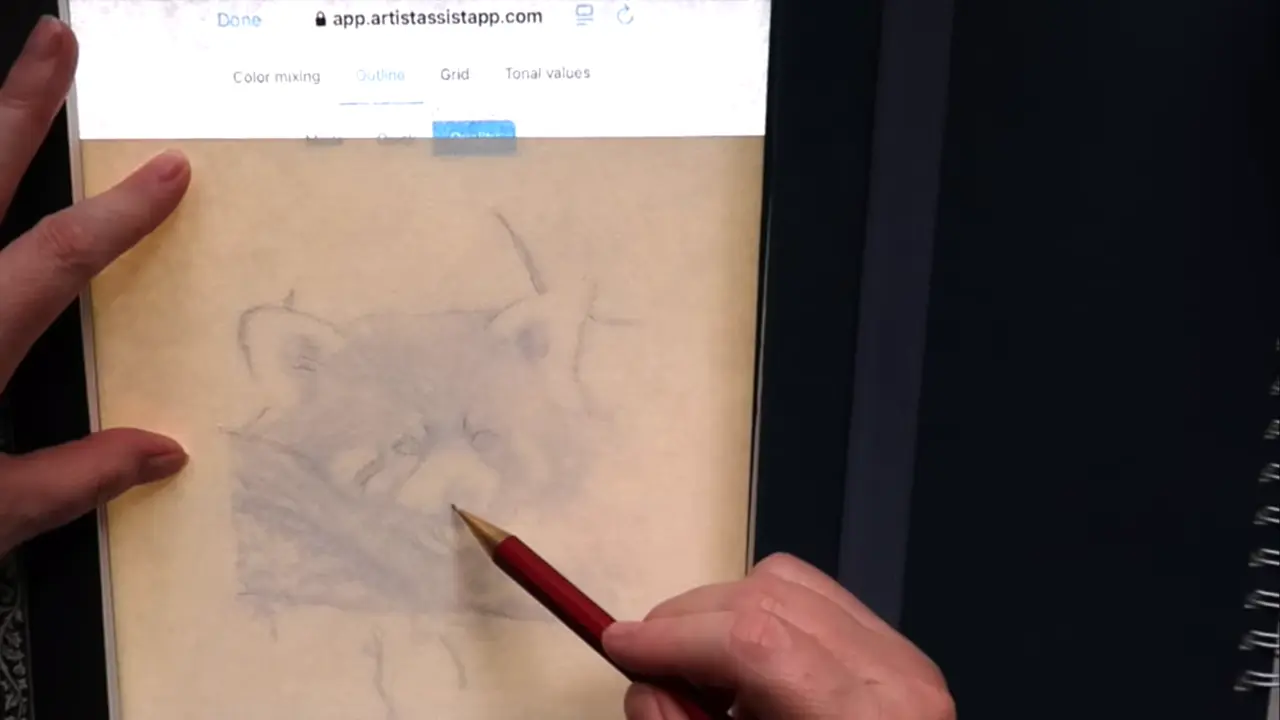
Lär dig mer om hur du konverterar ett foto till en kontur för kalkering i den här självstudien.
Det finns också en Grid-flik , som gör att användare enkelt kan använda rutnätsmetoden för att rita från ett referensfoto.
Lär dig mer om att rita med rutnätsmetoden i den här självstudien.
Undersökning av tonvärde
Hon älskar också funktionen Tonala värden . Den visar snabbt användarna ljusa toner, mellantoner och skuggor i ett referensfoto, så det finns ingen anledning att kisa eller gissa. Stephanie anser att fliken Tonala värden förenklar hennes arbete eftersom hon tenderar att fastna i detaljerna. När hon målade en landskapsscen tidigare lade hon inte märke till det andra berget bakom det första, och det slutade med att hon målade dem som ett enda stort berg. Hon tror att verktyget för tonvärden kommer att vara till stor hjälp.
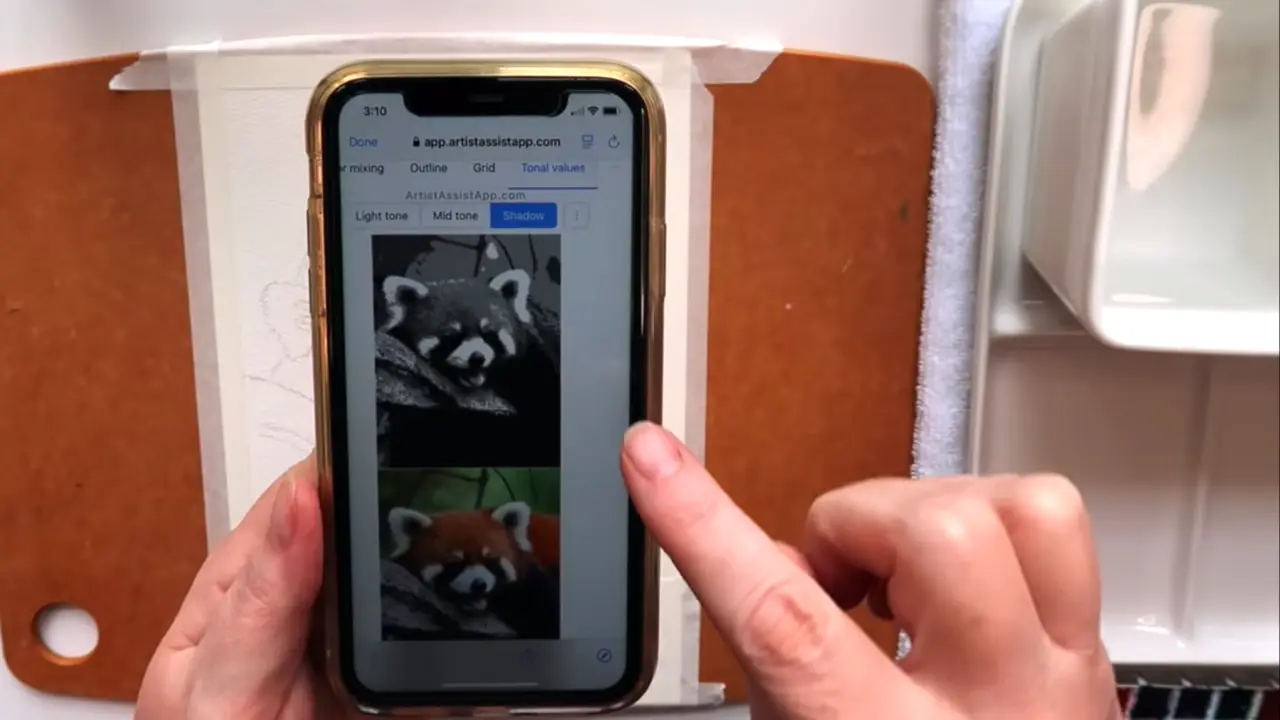
Lär dig mer om tonvärden och kontrast i den här självstudien.
Blanda färgerna från ett referensfoto på ett korrekt sätt
Den mest populära funktionen är färgväljaren. Det låter dig experimentera med färgblandning, så att du enkelt kan se vilka färger du behöver. Appen använder de färger du väljer och låter dig välja den del av fotot som du vill färgmatcha. Den talar om vilka färger du ska blanda för att få den färgen och ger dig förhållandet mellan vatten och färg. I huvudsak ger det dig receptet för att göra den färgen. Stephanie valde olika delar av den röda pandan, och appen berättade för henne hur hon skulle blanda dessa färger och förhållandet mellan vatten och färg.
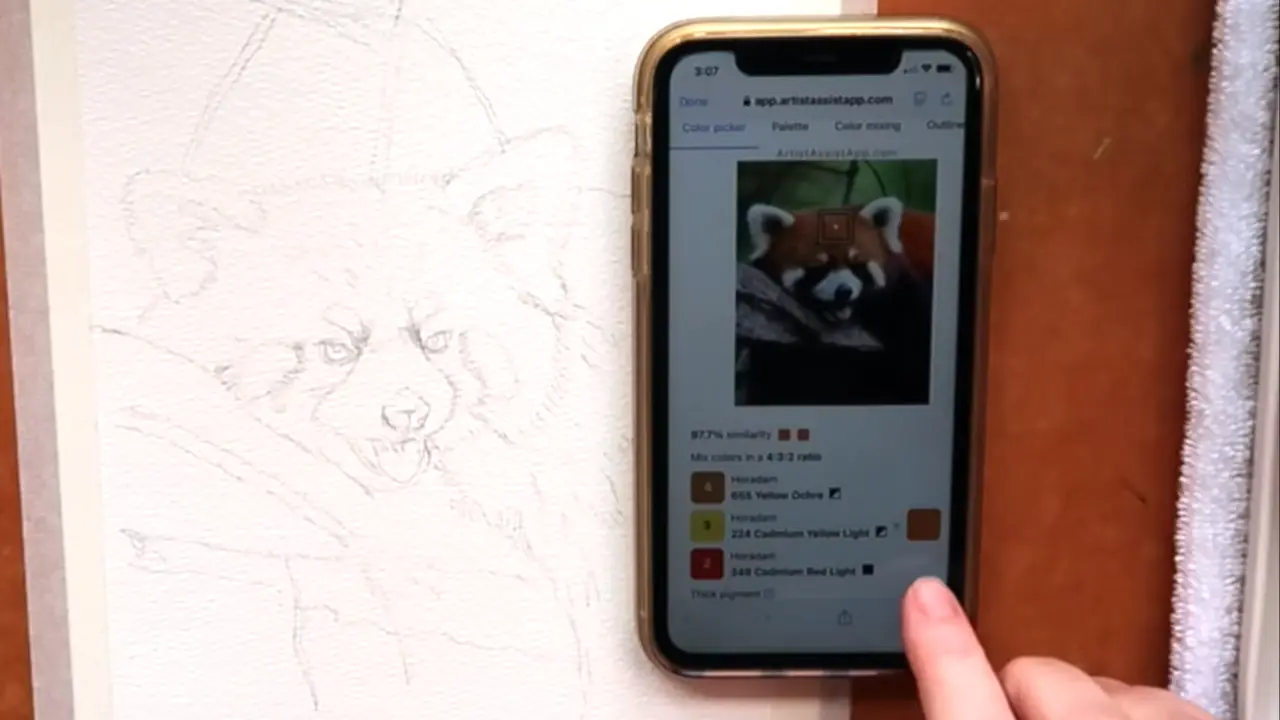
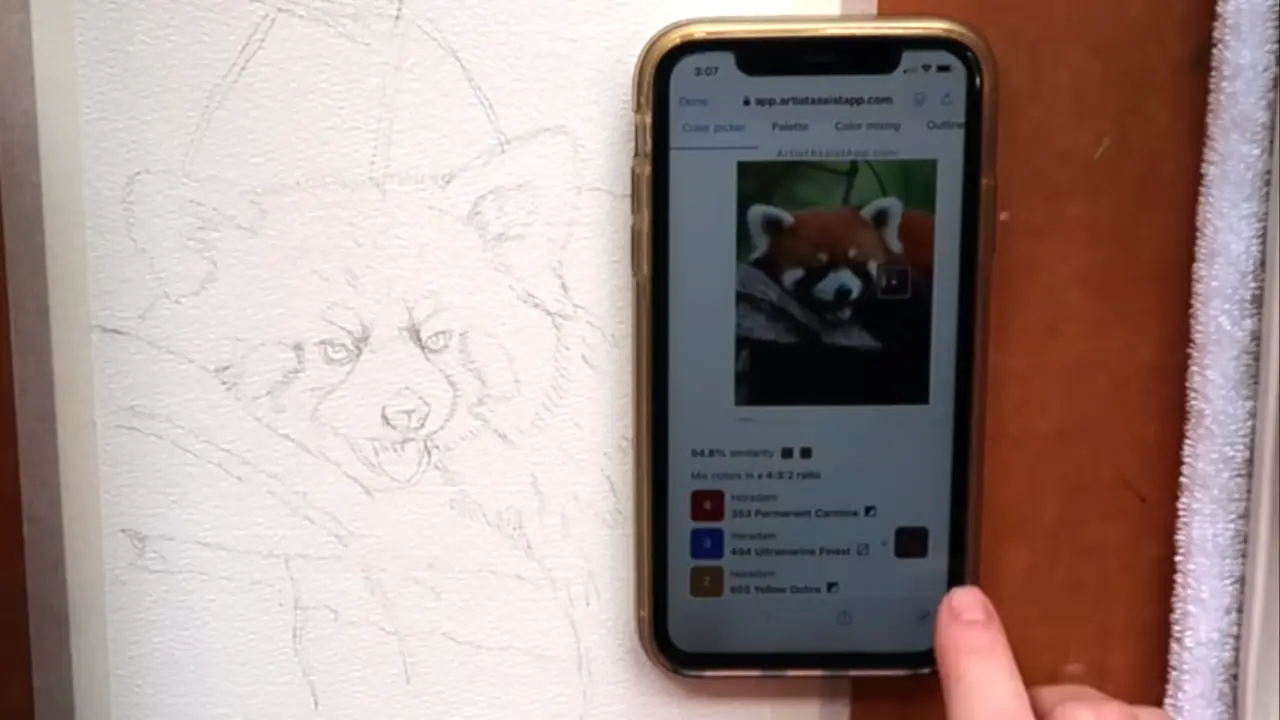
För den här sessionen målade Stephanie en röd panda och använde färgväljarfunktionen eftersom hon ville testa dess noggrannhet. Hon tyckte att det var mycket exakt. För grenen som den röda pandan vilar på berättade appen för henne vilka färger hon skulle blanda, och de var verkligen exakta.

Läs mer om hur du blandar färger från foton i den här handledningen.
Den färdiga målningen
Här är den röda pandan hon målade.

Stephanie hade väldigt roligt när hon målade den röda pandan. Appen förenklade processen eftersom hon inte blev distraherad av att prova olika färgblandningar. Vanligtvis väljer hon färger på instinkt, blandar dem och ser hur de torkar på pappersrester. Hon älskar att blanda färger, men hon erkänner att hon blir distraherad eftersom det finns så många vackra färger att skapa. Den här appen förenklade hennes kreativa process genom att förhindra att hon går vilse i det roliga med färgblandning.
Stephanie kommer definitivt att använda appen igen. Det gjorde processen snabbare och enklare och hjälpte henne att undvika att ryckas med av oändlig färgblandning.
Om ArtistAssistApp
ArtistAssistApp, även känd som Artist Assist App, är en webbapp för konstnärer att exakt blanda vilken färg som helst från ett foto, analysera tonvärden, förvandla ett foto till en kontur, rita med rutnätsmetoden, måla med en begränsad palett, förenkla ett foto, ta bort bakgrunden från en bild, jämföra foton parvis och mer.
Prova det nu gratis på för https://app.artistassistapp.com att förbättra dina målnings- och ritfärdigheter och skapa fantastiska konstverk.